เคล็ดลับและเทคนิคกล้อง 7 อันดับแรกของ OnePlus 11
เบ็ดเตล็ด / / April 05, 2023
ด้วย OnePlus 11 ใหม่ล่าสุด บริษัทได้นำการตั้งค่ากล้องที่ดีที่สุดเท่าที่เคยมีมา รวมถึงเซ็นเซอร์หลัก 50MP ระดับเรือธงและการปรับแต่งซอฟต์แวร์โดย Hasselblad อย่างไรก็ตาม เช่นเดียวกับกล้องในโทรศัพท์ทั่วไป ซอฟต์แวร์และฮาร์ดแวร์เพียงอย่างเดียวไม่ได้กำหนดกล้อง หากคุณต้องการยกระดับเกมกล้องของคุณขึ้นไปอีกขั้น ถึงเวลาแล้วที่คุณจะต้องได้รับคำแนะนำและเคล็ดลับเกี่ยวกับกล้อง OnePlus 11 ที่ดีที่สุด

จากการเล่นกับเอฟเฟ็กต์โบเก้ของการถ่ายภาพบุคคลและการลองใช้ฟิลเตอร์เก๋ๆ ในโหมดกลางคืน ไปจนถึงการใช้เสียงอัจฉริยะในวิดีโอ เรามีเคล็ดลับดีๆ มากมายเกี่ยวกับกล้อง OnePlus 11
ดังนั้นโดยไม่ต้องกังวลใจอีกต่อไป มาดูเคล็ดลับและเทคนิคกล้อง OnePlus 11 ที่ดีที่สุดเพื่อยกระดับเกมการถ่ายภาพของคุณ แต่ก่อนหน้านั้น คุณอาจต้องการตรวจสอบสิ่งต่อไปนี้:
- นี่คือเคล็ดลับและลูกเล่น OnePlus 11 ที่ดีที่สุด
- นี่คือวิธีการ จัดการและปรับแต่งการควบคุมบน OnePlus Buds
- ถ่ายภาพเซลฟี่ที่น่าทึ่งด้วยสิ่งเหล่านี้ ขาตั้งกล้องสุดเท่พร้อมไฟวงแหวน
1. สำรวจโหมดมาโคร
OnePlus 11 มาพร้อมกับเซ็นเซอร์อัลตร้าไวด์ 48MP ซึ่งสามารถใช้ถ่ายภาพมาโครได้ด้วย สิ่งนี้มีประโยชน์เมื่อคุณต้องการถ่ายภาพระยะใกล้ของดอกไม้หรือวัตถุขนาดเล็กที่มีรายละเอียดที่ดี (ดู
เลนส์กล้องที่ดีที่สุดสำหรับการถ่ายภาพมาโคร). นอกจากนี้ เนื่องจากโทรศัพท์ใช้เซ็นเซอร์ 48MP ภาพจึงเพิ่มรายละเอียดเมื่อเปรียบเทียบกับภาพถ่ายที่ถ่ายโดยอุปกรณ์คู่แข่งที่มีเซ็นเซอร์มาโคร 2MPหากต้องการสลับโหมดมาโคร ให้เปิดแอปกล้องถ่ายรูปในโหมดภาพถ่าย จากนั้นแตะที่ไอคอน 3 จุดที่มุมขวาบน คุณจะเห็นตัวเลือกสำหรับมาโครอัตโนมัติ


จากที่นี่ คุณสามารถตั้งค่ามาโครเป็นปิดหรือให้ทำงานโดยอัตโนมัติได้


เมื่อเปิดใช้งานโหมดมาโครอัตโนมัติแล้ว สิ่งที่คุณต้องทำก็เพียงแค่เล็งกล้องเข้าไปใกล้กับวัตถุขนาดเล็ก กล้องจะเปลี่ยนเป็นโหมดมาโครโดยอัตโนมัติ ช่วยให้คุณถ่ายภาพมาโครที่มีรายละเอียดได้อย่างง่ายดาย

2. ใช้ Smart Audio ในวิดีโอ
กล้องของ OnePlus 11 สามารถบันทึกวิดีโอที่น่าทึ่งได้ อย่างไรก็ตาม คุณทราบหรือไม่ว่าคุณสามารถปรับปรุงคุณภาพเสียงของวิดีโอเหล่านั้นได้ด้วย โทรศัพท์มาพร้อมกับคุณสมบัติ Smart Audio ซึ่งจะบันทึกเสียงโดยอัตโนมัติในการตั้งค่าสเตอริโอ และลดเสียงลมด้วย ยิ่งไปกว่านั้น การซูมไปที่วัตถุขณะบันทึกจะปรับเสียงตามนั้น
หากต้องการเปิดใช้งาน Smart Audio ในวิดีโอ ให้เปิดแอปกล้องถ่ายรูปในโหมดภาพถ่ายหรือวิดีโอ แล้วแตะที่ไอคอน 3 จุดที่มุมขวาบน จากที่นี่ แตะที่การตั้งค่า
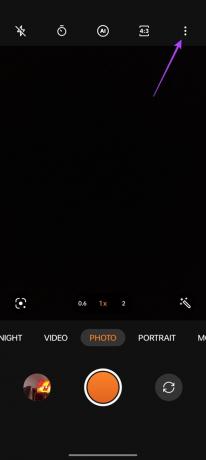
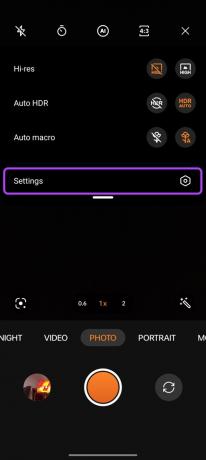
ตอนนี้เลื่อนลงไปที่ส่วนวิดีโอแล้วแตะที่เอฟเฟกต์เสียง สลับการตั้งค่าจาก Standard เป็น Smart เท่านี้ก็เรียบร้อย


3. คลิกภาพความละเอียดสูง (50MP และ 48MP)
OnePlus 11 มาพร้อมกับเซ็นเซอร์ Sony IMX890 ระดับเรือธง 50MP สำหรับกล้องหลัก ในขณะที่ใช้เซ็นเซอร์ Sony IMX581 48MP สำหรับกล้องอัลตร้าไวด์ อย่างไรก็ตาม ตามค่าเริ่มต้น โทรศัพท์จะจับภาพที่รวมพิกเซล ถ้าคุณต้องการคุณสามารถจับภาพความละเอียดสูงเต็มรูปแบบจาก OnePlus 11
ในการทำเช่นนั้น ให้เปิดแอปกล้องถ่ายรูปในโหมดภาพถ่าย แล้วแตะที่ไอคอน 3 จุดที่มุมขวาบน ที่นี่ เปิดใช้งานการสลับข้างความละเอียดสูง


ทุกช็อตของคุณจะถูกบันทึกด้วยความละเอียดเต็ม คุณสามารถสลับระหว่างเซ็นเซอร์หลักและเซ็นเซอร์ UW ได้โดยการแตะที่ค่าซูมด้านล่าง

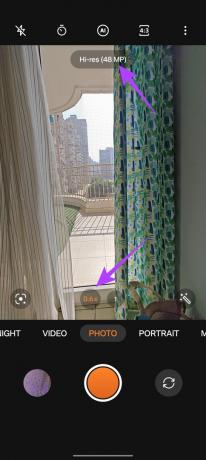
4. ใช้โหมด Raw+
OnePlus 11 เป็นโทรศัพท์รุ่นล่าสุดของ บริษัท ที่มาพร้อมกับความก้าวหน้าด้านกล้องของ Hasselblad แม้ว่าคุณจะมีโหมด RAW ที่เหมาะสม แต่โทรศัพท์ก็มาพร้อมกับโหมด RAW+ สิ่งนี้รวมความยืดหยุ่นของรูปแบบ RAW เข้ากับการปรับปรุง AI ของ Hasselblad เป็นผลให้คุณได้รับช่วงไดนามิกที่สูงขึ้นในการถ่ายภาพของคุณ ในเวลาเดียวกัน ภาพถ่ายจะถูกบันทึกในรูปแบบ DNG เพื่อการแก้ไขแบบไม่สูญเสียข้อมูล
หากต้องการใช้โหมด RAW+ ให้ปัดไปทางซ้ายบน Ribbon ด้านล่างจนกว่าคุณจะเห็นตัวเลือกเพิ่มเติม ที่นี่ แตะที่ Pro เพื่อเข้าสู่โหมด Pro
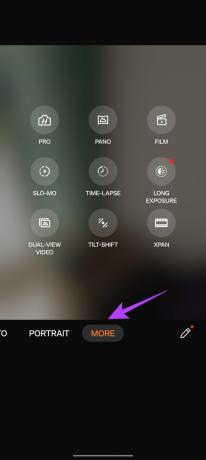

เมื่ออยู่ในโหมด Pro ให้แตะที่ไอคอน JPG ที่ด้านบน แล้วเปลี่ยนเป็น RAW Plus

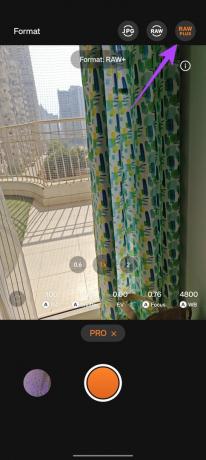
และนั่นแหล่ะ! ทุกช็อตที่คุณถ่ายตอนนี้จะถูกบันทึกในรูปแบบ DNG พร้อมการปรับปรุง HDR คุณยังสามารถสลับระหว่างเลนส์ได้โดยแตะที่ไอคอนซูมด้านล่าง
5. ตรวจสอบโหมดวิดีโอ Pro
เมื่อพูดถึงโหมด Pro แล้ว OnePlus 11 ยังมาพร้อมกับโหมดโปรสำหรับวิดีโออีกด้วย โหมดนี้ให้คุณควบคุมความเร็วชัตเตอร์ ISO และค่าแสงได้อย่างเต็มที่ คุณยังสามารถเข้าถึงฮิสโตแกรม นอกจากนี้ คุณยังสามารถบันทึกวิดีโอใน LOG เพื่อปรับระดับสีด้วยตนเองในภายหลัง
หากต้องการเปิดใช้งานโหมดวิดีโอ Pro ให้ปัดไปทางซ้ายบน Ribbon ด้านล่างจนกว่าคุณจะเห็นตัวเลือกเพิ่มเติม จากนั้นแตะที่โหมดฟิล์ม
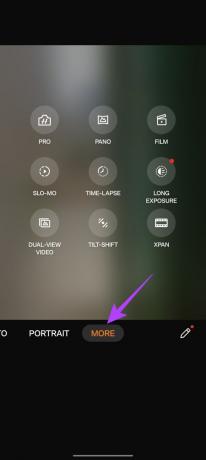
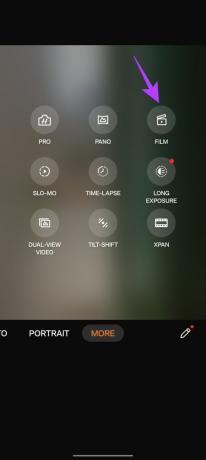
และนั่นแหล่ะ ตอนนี้คุณสามารถควบคุมอุปกรณ์ของคุณได้อย่างเต็มที่เพื่อบันทึกวิดีโอในสไตล์ที่คุณต้องการ

6. ถ่ายวิดีโอภาพบุคคลสุดเท่
การถ่ายวิดีโอภาพบุคคลในโรงภาพยนตร์กำลังเป็นที่นิยมในทุกวันนี้ ส่วนที่ดีคือ OnePlus 11 มาพร้อมกับโหมดแนวตั้งที่มีความสามารถมากสำหรับวิดีโอ
หากต้องการเปิดใช้งาน ให้เปิดแอปกล้องถ่ายรูปแล้วปัดแถบริบบิ้นด้านล่างเพื่อสลับไปยังโหมดวิดีโอ ตอนนี้ แตะที่ไอคอนเลนส์เพื่อเปิดการตั้งค่าความชัดลึก


จากที่นี่ คุณสามารถปรับความเข้มของโบเก้ของวิดีโอแนวตั้งที่คุณต้องการบันทึกได้


เมื่อเสร็จแล้ว เพียงแตะที่ใดก็ได้บนหน้าจอเพื่อซ่อนเมนูนี้และกลับไปที่โหมดบันทึกวิดีโอ คุณจะสังเกตเห็นว่าตอนนี้ไอคอนเลนส์เป็นสีส้ม ซึ่งแสดงว่าได้เปิดใช้งานโหมดแนวตั้งสำหรับวิดีโอแล้ว

ตอนนี้คุณสามารถบันทึกวิดีโอด้วยเอฟเฟกต์โบเก้ได้อย่างง่ายดายโดยใช้ OnePlus 11 ของคุณ โปรดทราบว่าเลนส์อัลตร้าไวด์ไม่รองรับวิดีโอแนวตั้ง
7. ลองใช้โหมดกลางคืนพร้อมฟิลเตอร์
OnePlus 11 มาพร้อมกับการปรับปรุงครั้งใหญ่ในโหมดกลางคืน ที่กล่าวว่ามันยังมาพร้อมกับฟิลเตอร์สร้างสรรค์ที่ให้คุณถ่ายภาพในที่แสงน้อยได้อย่างมีเอกลักษณ์
หากต้องการใช้ฟิลเตอร์เหล่านี้ ให้เปลี่ยนไปใช้โหมดกลางคืนโดยเลื่อนแถบริบบิ้นด้านล่าง ตอนนี้ แตะที่ไอคอนตัวกรองตามที่แสดง
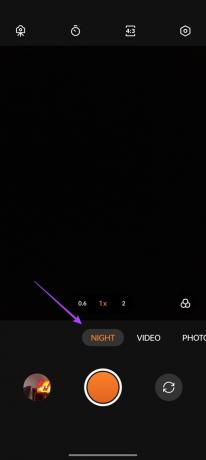
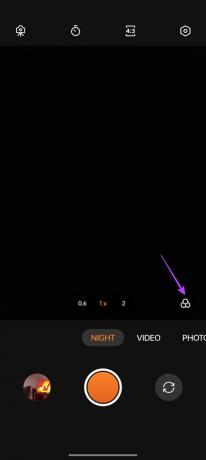
ตอนนี้คุณสามารถสลับไปมาระหว่างฟิลเตอร์ต่างๆ เพื่อให้ได้สไตล์ที่ไม่เหมือนใครสำหรับช็อตของคุณ


รายการโปรดของฉันคือเมืองสีทองและเมืองกลางคืน ซึ่งทำงานได้ดีมากหากคุณมีแหล่งกำเนิดแสงขนาดเล็กในเฟรมภาพ
ยกระดับทักษะการถ่ายภาพของคุณด้วยกล้อง OnePlus 11
นี่คือเคล็ดลับและลูกเล่นกล้อง OnePlus 11 ที่ดีที่สุด ด้วยการเพิ่มประสิทธิภาพของ OnePlus ฮาร์ดแวร์ที่ยอดเยี่ยม และการปรับแต่งที่ยอดเยี่ยมจาก Hasselblad ทำให้ OnePlus 11 พิสูจน์ได้ว่าเป็นสมาร์ทโฟนที่มีกล้องที่ยอดเยี่ยม
โดยส่วนตัวแล้ว ฉันชอบโหมด RAW Plus เนื่องจากฉันชอบแก้ไขรูปภาพด้วยตนเองในภายหลัง นอกจากนี้ โหมดมาโครที่เพิ่มเข้ามาใหม่ยังมีประโยชน์อย่างยิ่งเมื่อถ่ายภาพระยะใกล้เป็นพิเศษ แจ้งให้เราทราบคุณสมบัติที่คุณชื่นชอบในความคิดเห็นด้านล่าง



